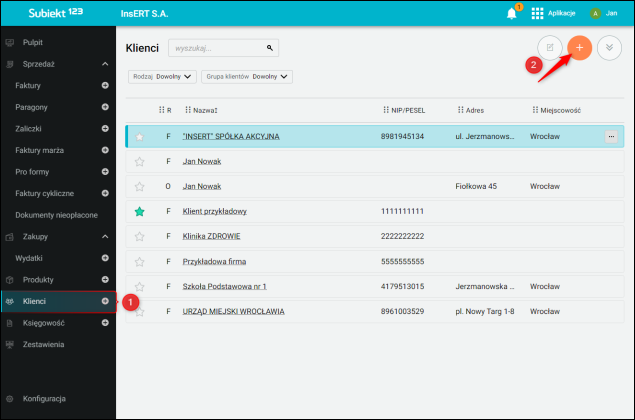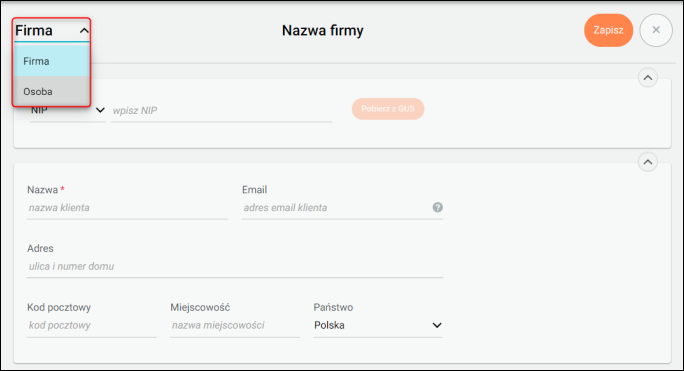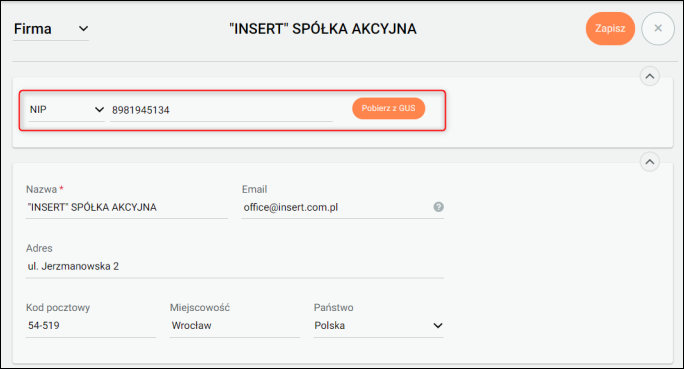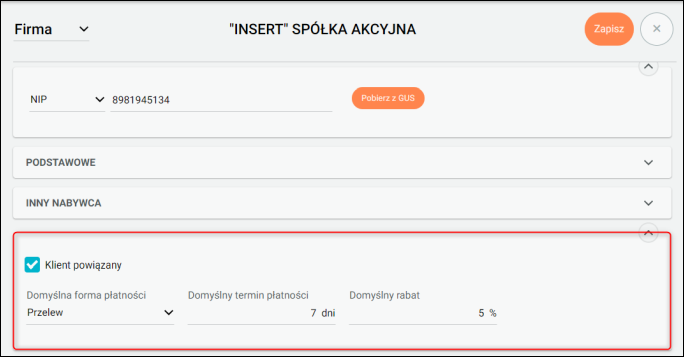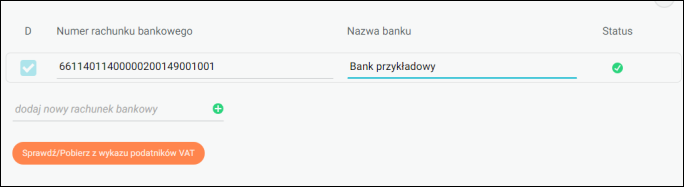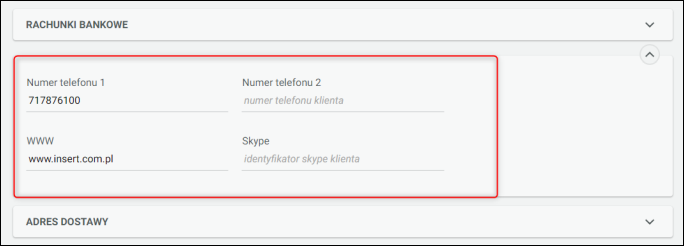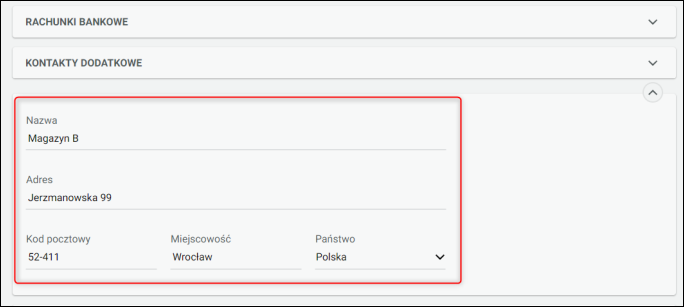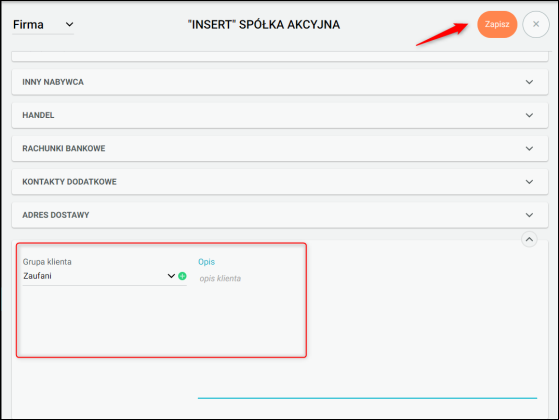e-Pomoc techniczna
Subiekt 123 – Jak dodać klienta?
Program: Subiekt 123
Kategoria: Klienci
Program Subiekt 123 umożliwia prowadzenie kartoteki Klientów. W celu dodania nowego kontrahenta należy:
2. Ustalić, czy dodawany Klient jest firmą, czy osobą. W każdej chwili zmienić typ dodawanego klienta bez utraty wprowadzonych danych.
- NIP – dla klienta typu firma
- PESEL – dla klienta typu osoba.
Dla klientów typu firma można pobrać dane bezpośrednio z bazy GUS. W tym celu po wprowadzeniu identyfikatora podatkowego kliknąć Pobierz z GUS.
- Nazwa (pole wymagane) – dla klienta typu firma
- Imię i nazwisko (pole wymagane) – dla klienta typu osoba
- Email – adres, który będzie podpowiadany przy wysyłce dokumentu do klienta
-
Dane adresowe.
4. W sekcji Inny nabywca istnieje możliwość wskazania innego nabywcy będącego właściwą nadrzędną Jednostką Samorządu Terytorialnego dla klienta wybranego na dokumencie sprzedaży.
- Klient powiązany – zaznaczenie spowoduje, że dokumenty sprzedaży wystawiane na kontrahenta będą oznaczane znacznikiem TP,
- Domyślną formę płatności – forma płatności będzie ustawiana na dokumentach wystawianych dla tego klienta,
- Domyślny termin płatności – liczba dni płatności będzie ustawiana na wystawianych dokumentach,
- Domyślny rabat.
6. W sekcji Rachunki bankowe znajdują się rachunki klienta, aby dodać kolejny rachunek bankowy, należy kliknąć „+”, przy polu dodaj nowy rachunek bankowy. Checkbox w kolumnie "D" oznacza, który rachunek kontrahenta jest domyślny. Dodatkowo system jest w stanie pobrać lub sprawdzić rachunek bankowy w wykazie podatników VAT. W tym celu należy kliknąć przycisk Sprawdź/Pobierz z wykazu podatników VAT.
9. W sekcji Pozostałe istnieje możliwość określenia elementów opisujących dodawanego klienta. Przycisk Zapisz zatwierdzi wprowadzone zmiany.